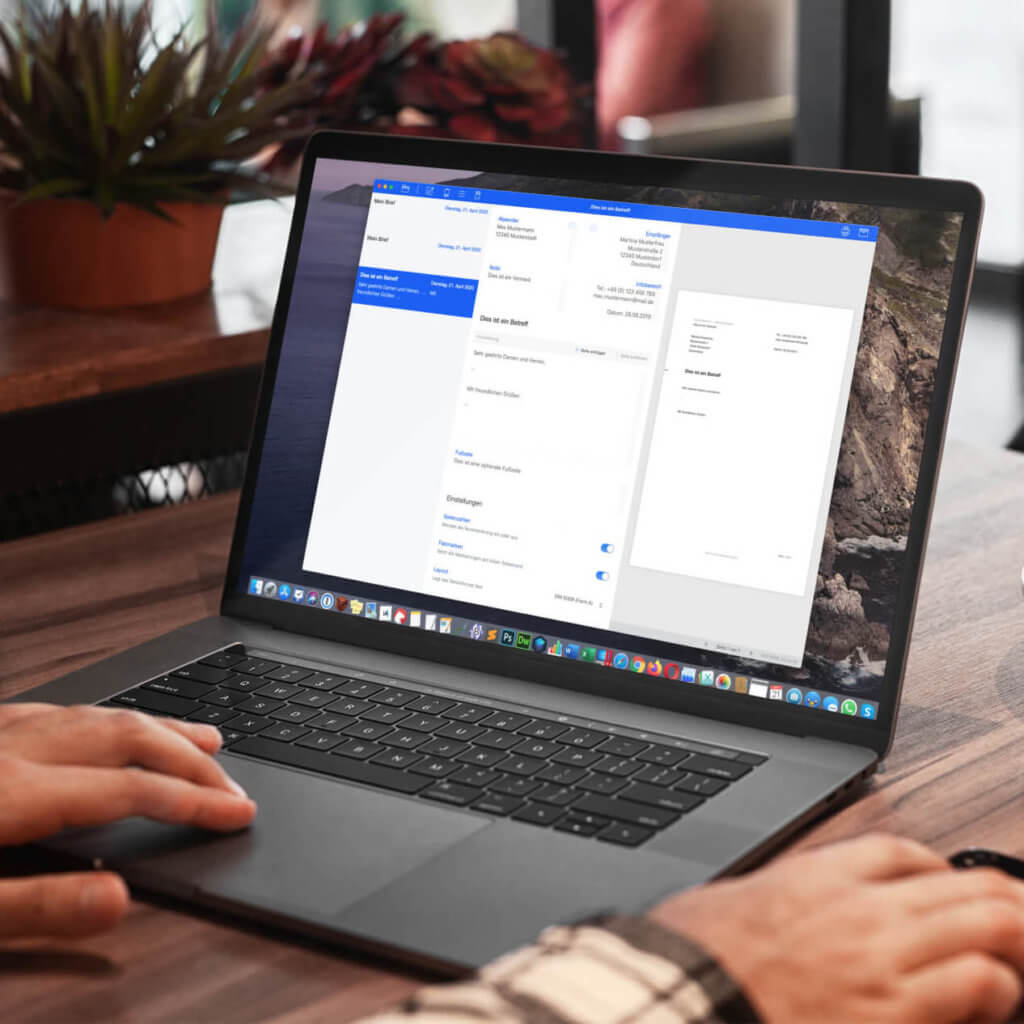Eigentlich benötige ich die Mac-App EasyLetter von Felix Brix nicht, da ich seit gut 10 Jahren meine Korrespondenz mit Adobe InDesign verfasse. Ich weiß, das ist irgendwie mit Kanonen auf Spatzen geschossen, aber ich habe das Programm in meinem früheren Leben als Layout-Sklave täglich genutzt und aus dem Grund irgendwann meinen Briefkopf damit gebastelt. Bei neuen Briefen kopiere ich einfach eine alte Datei und schreibe den neuen Text rein.
Es ist jedoch immer etwas Overkill, wenn man InDesign anwirft, um einen kurzen Kündigungsbrief zu schreiben. Aus dem Grund habe ich mir die App EasyLetter für den Mac gekauft, die ab sofort meine geschäftliche und private Korrespondenz erledigt – wenn es sich nicht über eine einfache E-Mail lösen lässt.

Kapitel in diesem Beitrag:
Einfach und praktisch: Vorlagen in EasyLetter
Für alle, die aber immer wieder mal mit Word und Pages arbeiten und sich aufregen, dass es in den Programmen keine sinnvollen Vorlagen für simple Briefe gibt, der sollte sich mal das Programm EasyLetter anschauen.
Die App kostet nur 3,49 Euro im Mac App Store und das Geld lohnt sich, wenn man hin und wieder Briefe einfach aber ordentlich gestaltet sein sollen. In Pages wird man ja mit Möglichkeiten zur Formatierung erschlagen und muss sich durch diverse Reiterchen klicken, bis man eine Funktion gefunden hat. Wie das mit den Falzmarken geht, habe ich bei Pages bis heute noch nicht ohne Anleitung herausgefunden.
EasyLetter ist dagegen übersichtlich, bietet wenig Spielereien, aber überzeugt durch die Möglichkeit, Daten aus dem Adressbuch zu übernehmen oder vordefinierte Textbereiche schnell ausfüllen zu können. Optional baut sie auch Falzmarken und Seitenzahlen ein.
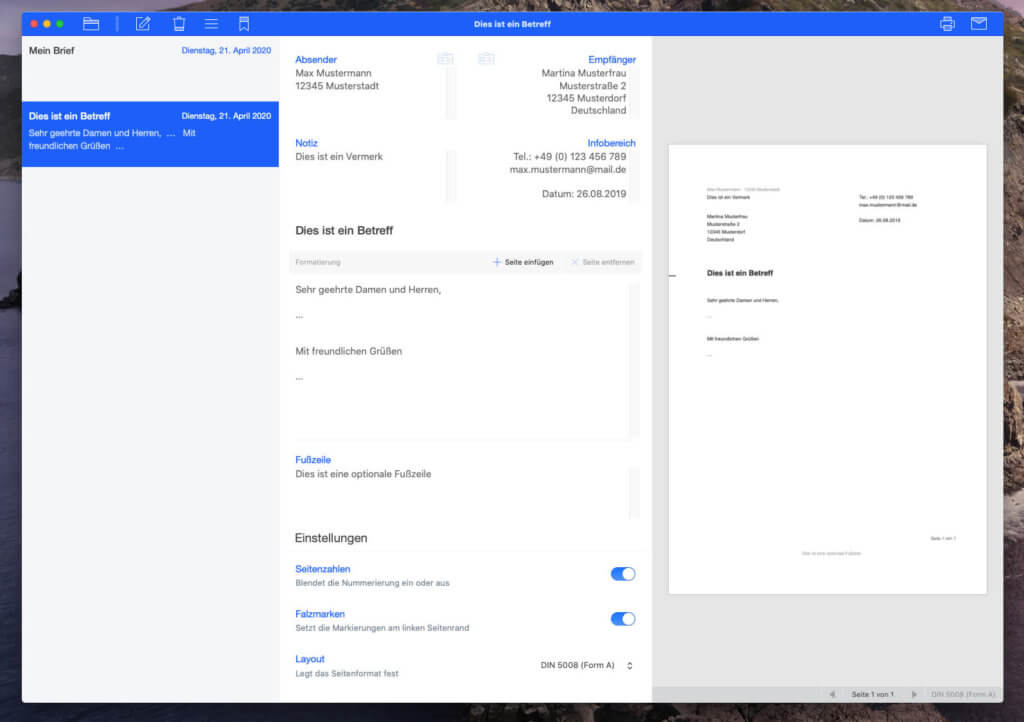
Ausgabe als Druck oder PDF
Hat man den Brief fertig geschrieben, kann man ihn rechts oben über zwei Buttons entweder ausdrucken oder als PDF absichern und weiter verwenden.
Für die Schneckenpost ist vermutlich der Ausdruck das bevorzugte Medium, da man bei Kündigungen ja noch seinen Karl-Friedrich drunter setzen muss.
Alle Dokumente in der Cloud und in der App
Schön ist, dass man in EasyLetter direkt alle Dokumente in der Seitenleiste sichtbar hat. Die App speichert ihre Daten intern ab und nicht in einzelnen Dateien, die in irgendeinem Ordner auf der Festplatte liegen.
Die eingebaute iCloud-Synchronisierung bietet zudem den Vorteil, dass man an jedem seiner Macs sofort alle Schriftstücke verfügbar hat.
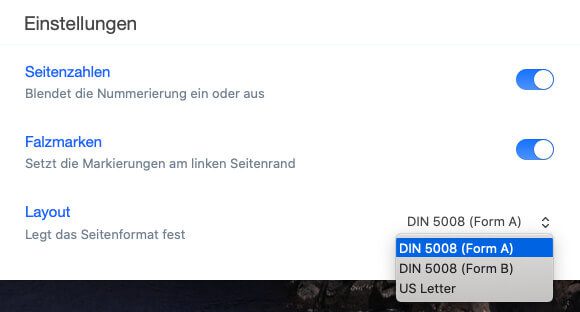
Gut, aber (noch) nicht perfekt: meine Kritikpunkte
Die App EasyLetter überzeugt durch wenige Funktionen, aber teilweise wäre etwas mehr schon schön gewesen. Ich habe einige Punkte, die ich gerne dem Entwickler weiterleiten würde, damit er überlegt, ob man diese – aus meiner Sicht – fehlenden Funktionen nicht noch mit aufnehmen kann.
Im Einzelnen sind dies folgende Punkte:
- Kritikpunkt 1: Die Dokumente haben automatisch den Betreff des Briefs als Namen. Wenn ich nun 10 Kündigungsschreiben habe, die den Betreff „Kündigung meines Vertrages“ besitzen, dann steht in der Seitenleiste immer der gleiche Text und ich kann nicht erkennen, um welche Kündigung es geht.
Lösung: Es wäre klasse, wenn ich optional einen eigenen Namen für ein Dokument vergeben könnte. - Kritikpunkt 2: Wenn man über Jahre seine Korrespondenz in EasyLetter erstellt, hat man über die Zeit sicher viele hundert Dokumente in der Sidebar. Hier bei Bedarf ein bestimmtes Schriftstück wiederzufinden, dürfte schwer werden.
Lösung: Eine einfache Volltextsuche wäre hier schon praktisch. - Kritikpunkt 3: Schreibt man Briefe, bei denen es um Verträge und Kündigungen geht, benötigen diese eine Unterschrift, damit sie gültig sind. Derzeit gibt es keine Option, um eine Unterschriftdatei als Grafik in EasyLetter hochzuladen.
Lösung: Man könnte ein transparentes PNG mit der Unterschrift in EasyLetter einbinden, damit man die exportieren PDF-Dateien direkt versenden kann, ohne sie vorher ausdrucken, unterschreiben und einscannen zu müssen.
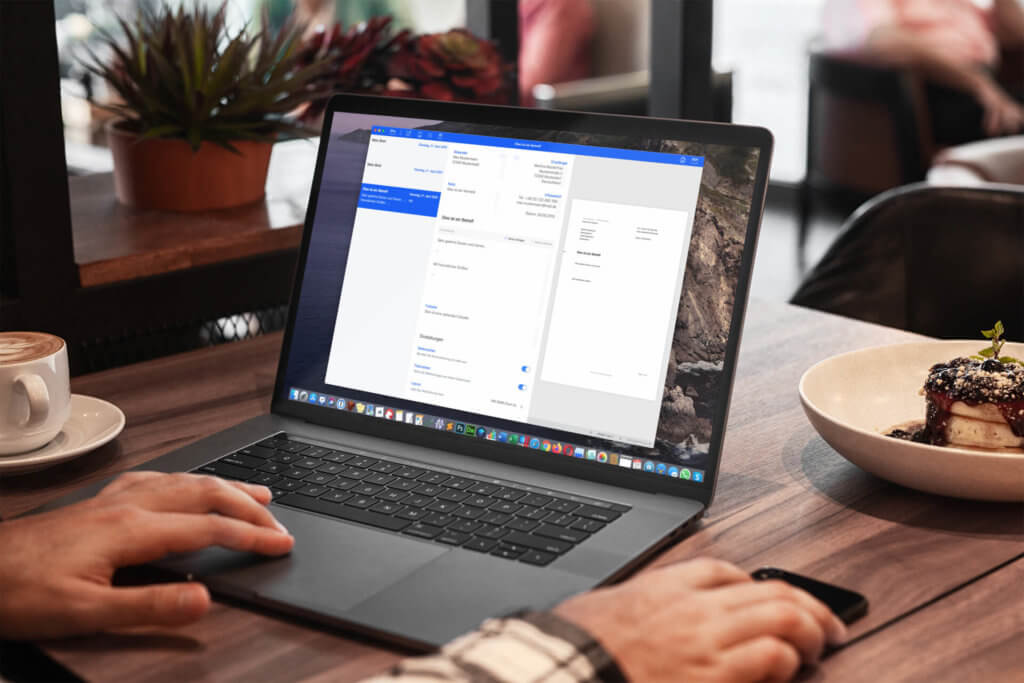
Mein Fazit zu EasyLetter
Insgesamt ist die Software von Felix Brix für den kleinen Preis ein absolutes Schnäppchen, das man wirklich jedem empfehlen kann, der nicht weiter mit Pages und Word rumbasteln möchte, um ordentliche Briefe auswerfen zu können. Ich persönlich hätte gerne 10 Euro gezahlt, wenn dafür meine oben genannten Kritikpunkte umgesetzt wären.
Einen Workaround für das Problem der fehlenden Suche und der Benennung kann man sich dennoch sehr einfach selbst bauen: Man exportiert jeden Brief als PDF und legt diesen in einem Ordner ab. Die Spotlight-Suche indexiert auch PDF-Dateien und bietet so die Möglichkeit, das passende Dokument wieder aufzuspüren. Allerdings fehlt dann die Verbindung zum Bearbeiten in EasyLetter.
Man kann die Mac-App EasyLetter trotzdem mit gutem Gewissen weiterempfehlen. Sie hat ein ordentliches User-Interface, ist einfach zu verstehen und zu bedienen und hält Ordnung, indem sie alle Dokumente intern und in der Cloud speichert, ohne dass man dazu einen Ordner angeben müsste.
[appbox appstore id1489094205]
Ähnliche Beiträge
Seit 2012 betreibe ich meinen Blog als Sir Apfelot und helfe meinen Lesern bei technischen Problemen. In meiner Freizeit flitze ich auf elektrischen Einrädern, fotografiere mit meinem iPhone, klettere in den hessischen Bergen oder wandere mit meiner Familie. Meine Artikel behandeln Apple-Produkte, Drohnen-News und Lösungen für aktuelle Bugs.